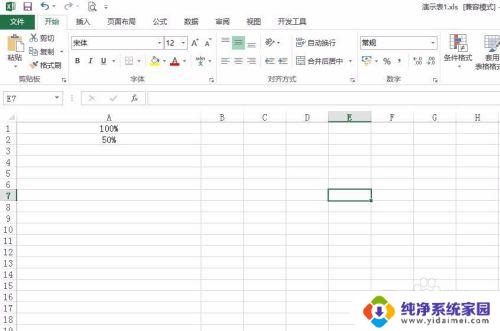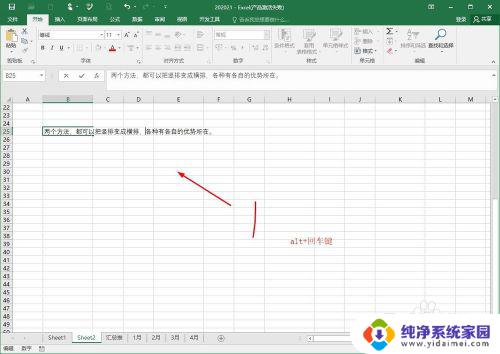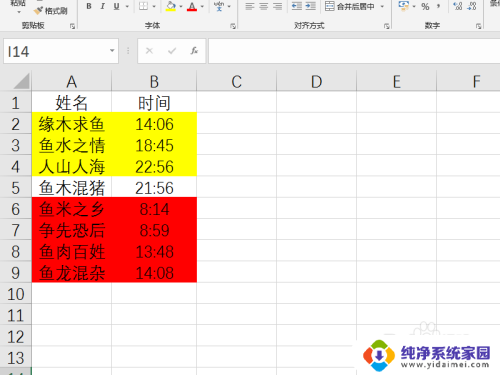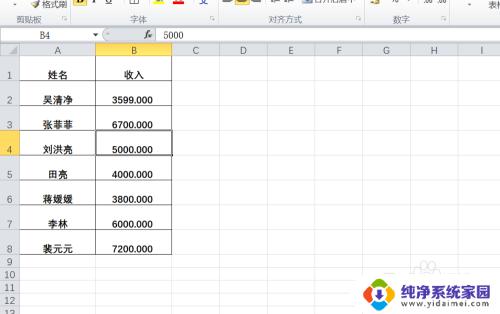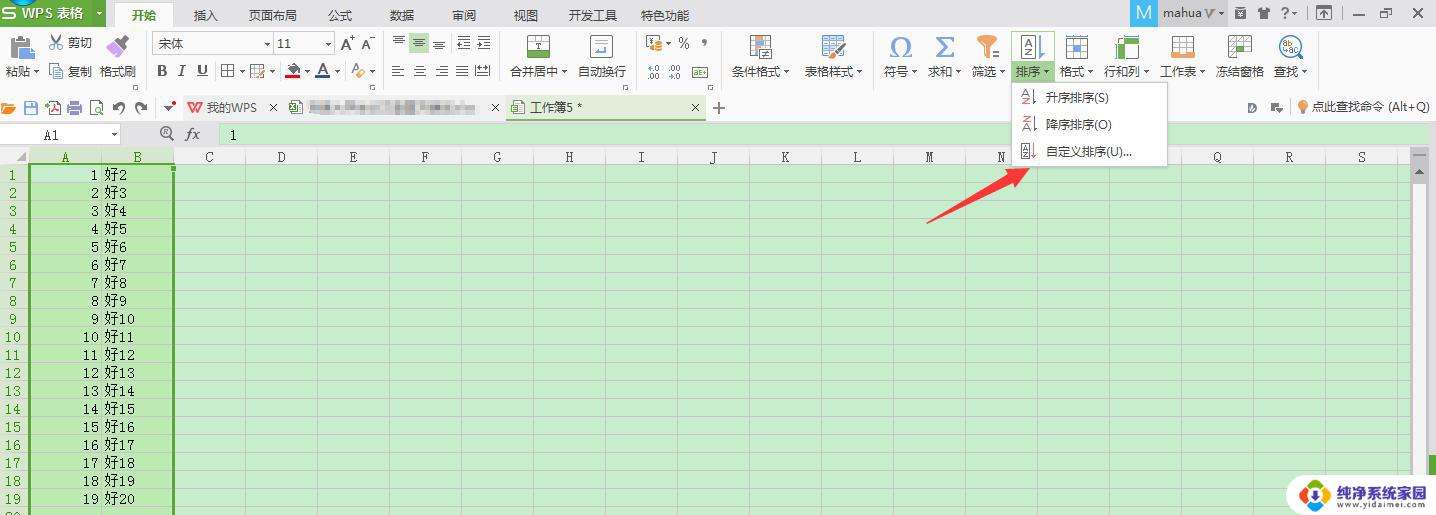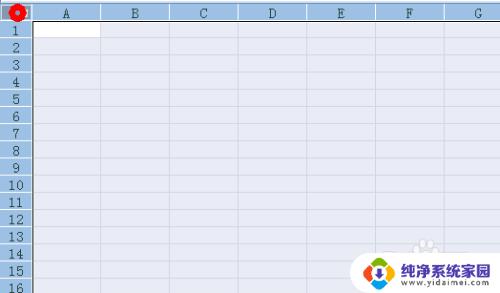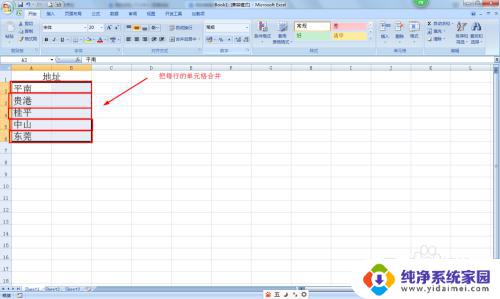excel点一个格子一排一列都有颜色 Excel如何设置一个格子的行和列都有颜色
更新时间:2023-12-29 08:41:07作者:xiaoliu
Excel是一款功能强大的电子表格软件,广泛应用于数据分析、统计和管理等领域,在使用Excel时,我们经常需要对单元格进行着色以便更好地区分和展示数据。有时候我们需要将某个单元格的颜色不仅应用到该单元格本身,还要同时应用到其所在的整行或整列。如何设置一个单元格的行和列都有颜色呢?本文将为大家详细介绍Excel中设置单元格行列颜色的方法,让我们一起来探索吧!
具体方法:
1、打开需要编辑的Excel表格。
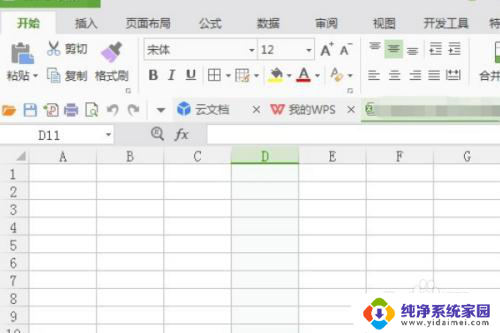
2、在Excel界面,点金上方的工具栏中的“视图”选项。
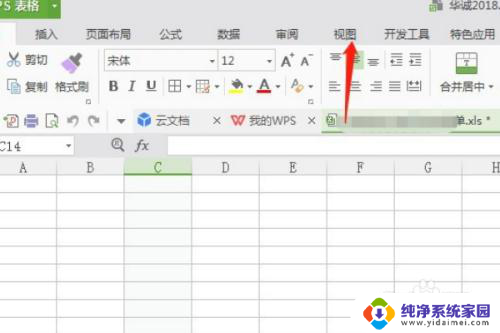
3、在下方点击“阅读模式”的三角下拉。
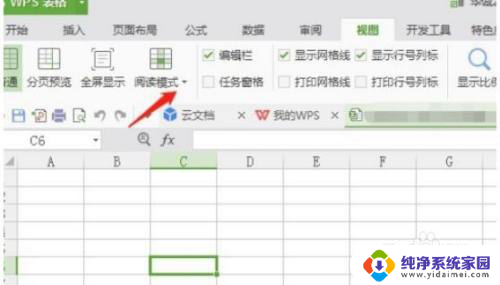
4、弹出出很多颜色块,点击选择想要的颜色。
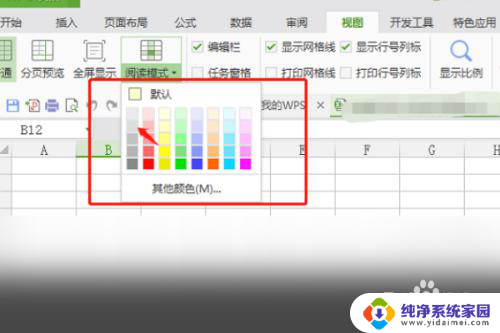
5、单击Excel表的任意单元格,即可看到该单元格的行和列都显示出来。
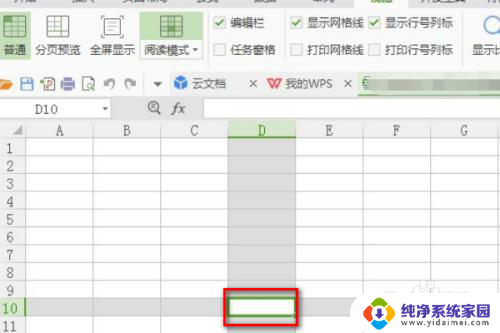
以上就是excel点一个格子一排一列都有颜色的全部内容,如果你也遇到了这种情况,可以尝试按照以上方法解决,希望对大家有所帮助。